Lasketun kentän lisääminen Excelin pivot-taulukkoon

Tutustu, kuinka voit lisätä lasketun kentän Excelin pivot-taulukkoon ja laskea myynnistä syntyviä palkkioita tehokkaasti.
Excelin pivot-taulukon avulla voit käyttää vähemmän aikaa koontinäyttöjen ja raporttien ylläpitoon ja enemmän aikaa muihin hyödyllisiin asioihin. Huomaa, että joka kerta, kun lisäät kentän pivot-taulukkoon, Excel lisää kyseisen kentän välisumman. Joskus voi kuitenkin olla, että välisummien sisällyttämisessä ei ole järkeä tai se vain estää pivot-taulukkoraportin tarkan näkymän.
Tämä kuva näyttää esimerkiksi pivot-taulukon, jossa välisummat täyttävät raportin summat, jotka piilottavat todelliset tiedot, joita yrität raportoida.
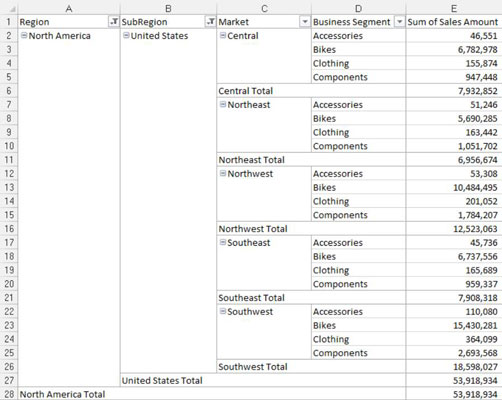
Voit poistaa kaikki välisummat kerralla seuraavasti:
Napsauta mitä tahansa pivot-taulukon sisällä aktivoidaksesi PivotTable Tools -kontekstivälilehden nauhassa.
Valitse nauhan Suunnittelu-välilehti.
Napsauta Välisummat-kuvaketta ja valitse Älä näytä välisummia, kuten tässä kuvassa näkyy.
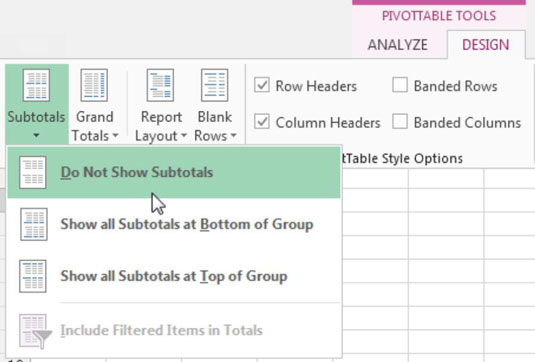
Kuten tästä kuvasta näet, sama raportti ilman välisummia on paljon miellyttävämpi tarkastella.
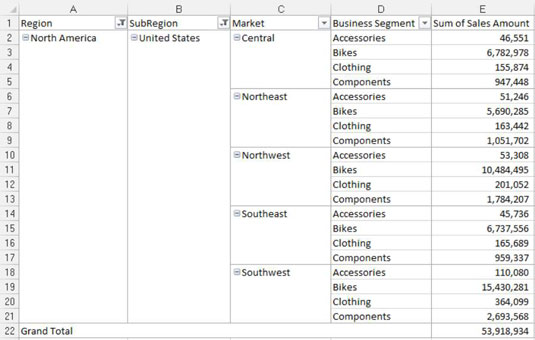
Ehkä haluat poistaa välisummat vain yhdestä kentästä? Tässä tapauksessa voit tehdä seuraavat toimet:
Napsauta hiiren kakkospainikkeella mitä tahansa kohdekentän arvoa.
Valitse Kenttäasetukset.
Kenttäasetukset-valintaikkuna tulee näkyviin.
Valitse Välisummat-kohdasta Ei mitään, kuten tässä kuvassa näkyy.
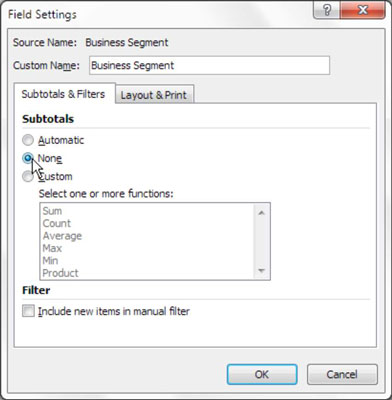
Ota muutokset käyttöön napsauttamalla OK.
Saattaa olla tapauksia, joissa haluat poistaa loppusummat pivot-taulukosta.
Napsauta hiiren kakkospainikkeella mitä tahansa pivo-taulukon kohtaa.
Valitse Pivot-taulukon asetukset.
Pivot-taulukon asetukset -valintaikkuna tulee näkyviin.
Napsauta Summat ja suodattimet -välilehteä.
Napsauta Näytä rivien loppusummat -valintaruutua poistaaksesi sen valinnan.
Napsauta Näytä sarakkeiden loppusummat -valintaruutua poistaaksesi sen valinnan.
Tutustu, kuinka voit lisätä lasketun kentän Excelin pivot-taulukkoon ja laskea myynnistä syntyviä palkkioita tehokkaasti.
Opi käyttämään Microsoft Teamsia: verkkopohjaista sovellusta, asiakkaana kannettavalla tietokoneella tai pöytätietokoneella tai Teams-mobiilisovellusta älypuhelimella tai tabletilla.
Kuinka estää Microsoft Wordia avaamasta tiedostoja vain luku -tilassa Windowsissa Microsoft Word avaa tiedostot vain luku -tilassa, jolloin niiden muokkaaminen on mahdotonta? Älä huoli, menetelmät ovat alla
Virheiden korjaaminen virheellisten Microsoft Word -asiakirjojen tulostuksessa. Virheet tulostettaessa Word-asiakirjoja, joissa on muuttuneet fontit, sotkuiset kappaleet, puuttuva teksti tai kadonnut sisältö ovat melko yleisiä. Älä kuitenkaan
Jos olet piirtänyt PowerPoint-dioihin esityksen aikana kynää tai korostuskynää, voit tallentaa piirustukset seuraavaa esitystä varten tai poistaa ne, jotta seuraavan kerran näytät ne. Aloitat puhtailla PowerPoint-dioilla. Pyyhi kynä- ja korostuskynäpiirrokset noudattamalla näitä ohjeita: Pyyhi rivit yksi kerrallaan […]
Tyylikirjasto sisältää CSS-tiedostoja, Extensible Stylesheet Language (XSL) -tiedostoja ja kuvia, joita käyttävät ennalta määritetyt sivupohjat, sivuasettelut ja säätimet SharePoint 2010:ssä. CSS-tiedostojen etsiminen julkaisusivuston tyylikirjastosta: Valitse Sivuston toiminnot→ Näytä Kaikki sivuston sisältö. Sivuston sisältö tulee näkyviin. Style-kirjasto sijaitsee […]
Älä hukuta yleisöäsi jättimäisillä numeroilla. Microsoft Excelissä voit parantaa koontinäyttöjesi ja raporttiesi luettavuutta muotoilemalla numerot näyttämään tuhansia tai miljoonia.
Opi käyttämään SharePointin sosiaalisen verkostoitumisen työkaluja, joiden avulla yksilöt ja ryhmät voivat kommunikoida, tehdä yhteistyötä, jakaa ja pitää yhteyttä.
Juliaanisia päivämääriä käytetään usein valmistusympäristöissä aikaleimana ja pikaviitteenä eränumerolle. Tämän tyyppisen päivämääräkoodauksen avulla jälleenmyyjät, kuluttajat ja huoltoedustajat voivat tunnistaa tuotteen valmistusajankohdan ja siten tuotteen iän. Julian-päivämääriä käytetään myös ohjelmoinnissa, armeijassa ja tähtitiedessä. Erilainen […]
Voit luoda verkkosovelluksen Access 2016:ssa. Mikä verkkosovellus sitten on? No, verkko tarkoittaa, että se on verkossa, ja sovellus on vain lyhenne sanoista "sovellus". Mukautettu verkkosovellus on online-tietokantasovellus, jota käytetään pilvestä selaimen avulla. Rakennat ja ylläpidät verkkosovellusta työpöytäversiossa […]








